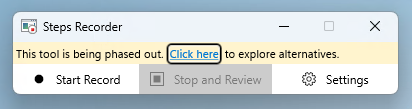Vad är Steps Recorder?
Steps Recorder, även kallat Problems Steps Recorder (PSR) i Windows 7, är ett Inkorgsprogram för Windows som spelar in skärmbilder av skrivbordet tillsammans med de kommenterade stegen medan du spelar in aktiviteten på skärmen. Skärmbilderna och den kommenterade texten sparas i en fil för senare visning. Mer information om PSR finns i Spela in steg för att reproducera ett problem.
Utfasning av Steps Recorder
Som en del av vårt fortsatta åtagande att förbättra och förnya Windows-upplevelsen vill vi informera våra användare om en viktig förändring av PSR. Från och med den Windows 11 uppdateringen i februari 2024 innehåller PSR ett nytt meddelande.
Vad händer?
Utfasning av PSR: Den här ändringen är en del av vår plan för att effektivisera våra erbjudanden och fokusera på att tillhandahålla mer avancerade och integrerade verktyg för våra användare.
Windows 11 uppdatering i februari 2024: För att säkerställa en smidig övergång har vi lagt till en banderoll i PSR i den här Windows-uppdateringen för att skapa medvetenhet. Använd den här informationen för att migrera till andra effektiva verktyg från Microsoft som erbjuder liknande eller fler funktioner.
Alternativa verktyg för att spela in din skärm
Följande verktyg är tillgängliga för att spela in din skärm:
-
Skärmklippverktyget:Skärminspelningsfunktionen är ett bra alternativ till PSR och levereras även i Inkorgen med Windows. Du hittar verktyget genom att söka efter Skärmklippverktyget i Aktivitetsfältet eller på Start-menyn .
År 2023 introducerades den inbyggda skärminspelaren i Skärmklippverktyget för Windows 11 enheter. Med den här funktionen kan du markera och förfina en del av skärmen innan du startar inspelningen, förhandsgranskar den och sedan delar den med andra. Om du vill börja spela in skärmen öppnar du skärmklippverktyget och väljer alternativet Spela in . Du kan också pausa inspelningen när det behövs.
Läs mer om hur du använder Skärmklippverktyget för att ta skärmbilder.
Om du inte hittar Skärmklippverktyget kan du hämta det från Microsoft Store.
-
Xbox Game Bar: Den är tillgänglig i Xbox-programmet i Windows. Om du vill öppna Xbox Game Bar använder du kortkommandot Windows-tangenten + G. Med Xbox Game Bar kan du ta kontroll över alla dina favoritspelaktiviteter medan du spelar i Windows. Det ger också en funktion för skärminspelning.
Läs mer om hur du spelar in ett spelklipp på datorn med Spelfältet.
-
Clipchamp: Microsoft Clipchamp är ett videoredigeringsverktyg som också kan användas för att spela in skärmen. På Windows 11 enheter söker du bara efter "Clipchamp" i Aktivitetsfältet eller via Start-menyn .
Läs mer om hur du gör en skärminspelning med Clipchamp.
Om du inte hittar Clipchamp på din enhet kan du hämta den från Microsoft Store.
Obs!: Windows-versioner före Windows 11 uppdateringen i februari 2024 har fortfarande stöd för PSR.